GIMP is een populaire flexibele grafische editor die perfect is voor tekenen, webontwerpontwikkeling en grafisch ontwerp. De software werd uitgebracht in 1995. Deze editor is een uitstekende keuze voor het werken met rasterafbeeldingen. Gebruikers van de software kunnen foto's bewerken, collages en posters maken, afbeeldingen tekenen met grafische tabletten, ontwerpen voor websites maken, met maskers en filters werken, de overvloeimodus en penseeldynamiek gebruiken. De grafische editor GIMP ondersteunt vele besturingssystemen, waaronder Windows XP, Vista, 7, 8, 10, 11 met diepte in x86 (32-bits), x64 (64-bits). Je kunt de officiële versie van GIMP voor Windows gratis downloaden op onze pagina.
Functionaliteit van editor
- ondersteuning voor een groot aantal grafische indelingen, zoals: PSD en ABR;
- een grote selectie gereedschappen voor fotobewerking en tekenen;
- het verplaatsen van de afbeelding buiten het canvas;
- intelligente verkleuring stelt je in staat om een van de voorgestelde verkleuringsopties te kiezen;
- uitbreidingsmogelijkheden met plugins, penselen en kleurverlopen;
- ondersteuning voor "sneltoetsen";
- werken met grafische tablets en andere invoerapparaten.
GIMP-ontwikkelaars hebben een speciale set kleurcorrectietools geïntroduceerd:
- krommen;
- niveaus;
- kanaalmixer;
- posterisatie;
- toonverzadiging;
- kleurbalans;
- helderheid-contrast;
- verkleuring.
Met behulp van filters en gereedschappen met verschillende soorten overlays kun je:
- de bezaaide horizon uitlijnen;
- vervormingen verwijderen die door optiek worden geïntroduceerd;
- het perspectief aanpassen;
- objecten klonen op basis van perspectief;
- foto's bijsnijden.
Installatie van het programma
Volg de link op deze pagina en download het programma gratis. Het installatiebestand wordt weergegeven in de downloadmap. Als je op het pictogram klikt, begint de automatische installatie van het programma. Nadat het programma volledig is geïnstalleerd, verschijnt de snelkoppeling op het bureaublad.
Hoe maak ik een afbeelding
Om een nieuwe afbeelding te maken, moet de gebruiker achtereenvolgens op de knoppen "Bestand" en "Project maken" klikken of een voltooide foto toevoegen met behulp van het menu "Bestand" en de knop "Openen". De sneltoets "Ctrl+N" is ook beschikbaar om een nieuw project te maken. De afbeelding wordt toegevoegd aan het werkvenster van het programma, waarna de editorfunctionaliteit voor verwerking en bewerking beschikbaar is voor de gebruiker.
Conclusie
GIMP is een krachtig grafisch verwerkingsprogramma met een uitstekende flexibiliteit en krachtige functionaliteit. Met behulp van deze software kun je tekenen, werken met ontwerpen voor websites en andere afbeeldingen verwerken.























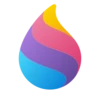
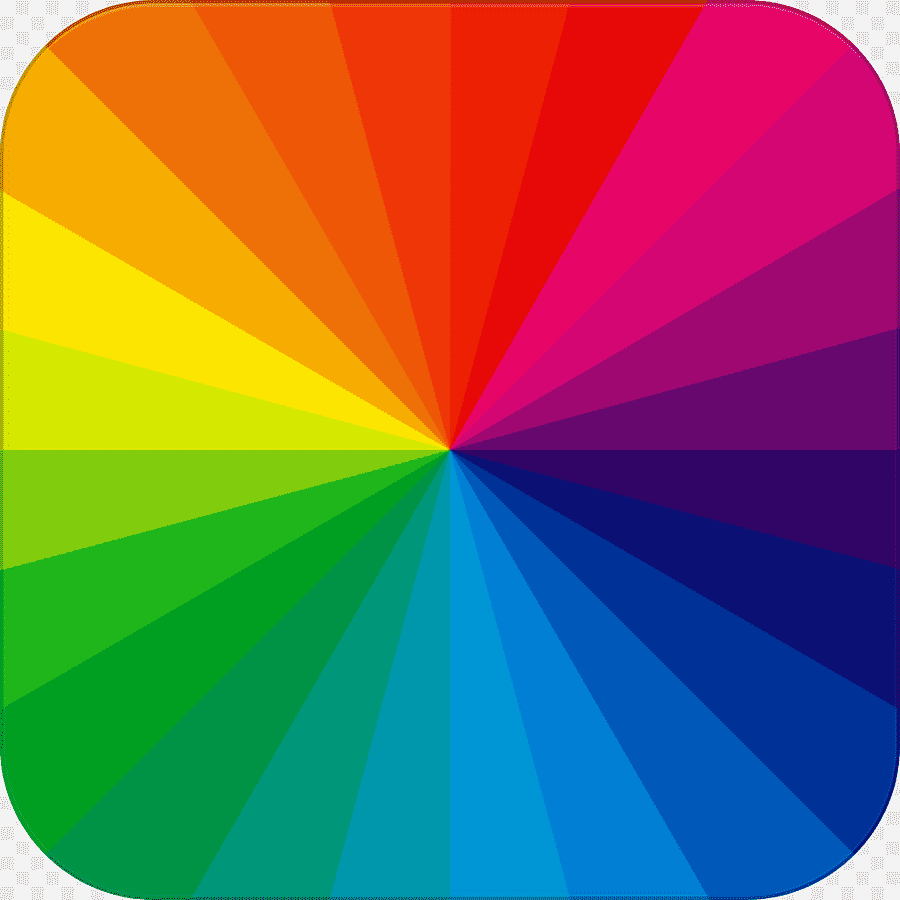



-cat-logo.webp)







